Как да скриете диск в Windows - невидимата преграда на вашата система
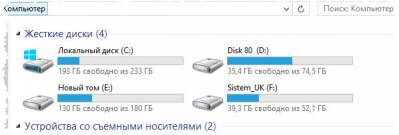
Често важни файлове, съхранявани на един дял, например, за да се възстанови резервната скрити от неоторизиран достъп. По същия начин, можем да покрием целия участък, така че да не се виждаше в системата. Вижте как да се скрие от избрания буквата на устройството в Windows.
Ако в "My Computer", виждаме няколко секции, а един от тях съдържа важна информация, която не трябва да имат достъп до неупълномощени лица, можем да го скрие в системата.
Скрий диск чрез управление на Disk
Ако искате да скриете диск в Windows с помощта на панела за управление на дисковете. → Щракнете с десния бутон My Computer (или Този компютър - в зависимост от версията на системата) и изберете Управление.
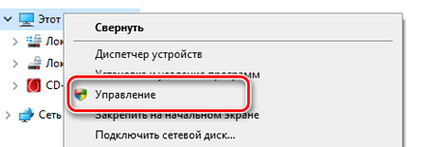
В конзолата за управление на компютър, отидете на раздела за съхранение.
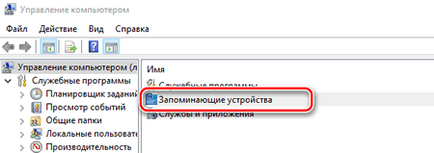
Сега кликнете два пъти върху модула за "Управление на дискове".
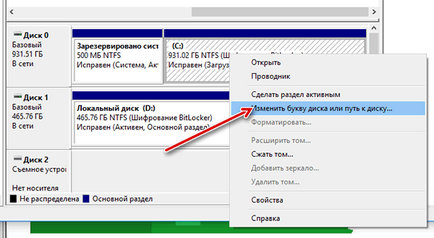
Изберете устройството, което искате да скриете, и щракнете с десния бутон на мишката. Изберете Change Drive Letter и пътеки, и след това щракнете върху бутона Премахни.
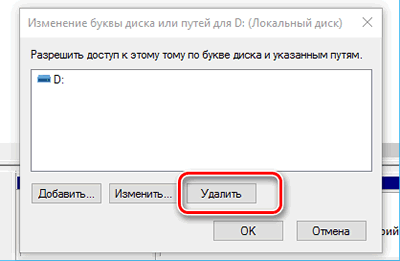
Ако системата ви попита за потвърждение, щракнете върху OK. Сега е посочено диск ще бъде скрит.
Скрий диск с помощта на груповите правила
Предполагаме, че секцията, че искаме да се скрие, ще карам, обозначен с буквата D:
В началото на разговора започнете търсенето на менюто или страничния панел (или натиснете Win + R) и тип: gpedit.msc
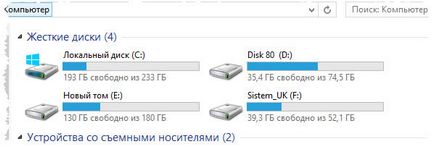
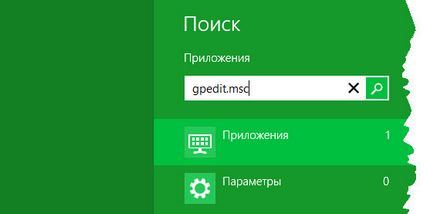
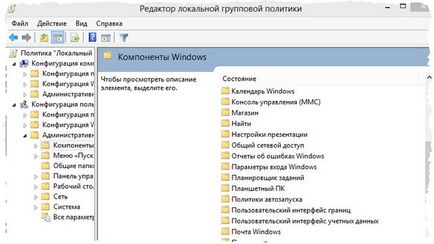
В груповите правила, трябва да разкрие потребителски vetvKonfiguratsiya → Административни шаблони → → Компоненти на Windows Explorer Windows.
Правото на прозорец "Настройки", потърсете функция на име Скрий тези, определени дискове в Windows "My Computer" и двойно кликване.
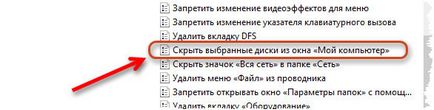
Се прозорец, в който можем да конфигурирате кои диск трябва да е скрито в прозореца "My Computer". Трябва да изберете Активирано и изберете желаната комбинация от устройства, например, да бъде ограничено само за шофиране D :.
След прилагане на промените в избрания диск няма да се вижда в "My Computer", за да го възстанови, е необходимо в същия прозорец, изберете опцията Disabled. По този начин, всички диск по подразбиране ще се вижда в системата Windows.
Скрий диск с помощта на регистър на Windows
Друг начин да се скрие устройството на система Windows - за промяна на списъка с ключове в регистъра.
Преди да добавите ключовете в системния регистър, аз препоръчвам да направите резервно копие на системния регистър.
Следвайте пътя, показан по-долу:
HKEY_LOCAL_MACHINE → Софтуер → → Microsoft Windows → → CurrentVersion Explorer
Тук е необходимо да се създаде нова DWORD стойност, като кликнете в Windows Explorer, щракнете с десния бутон и изберете New → DWORD (32-битова).
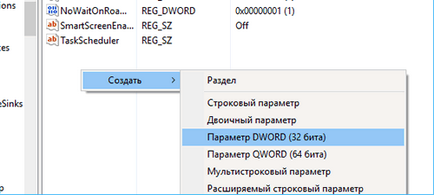
Наречете го NoDrives и щракнете двукратно върху него, за да редактирате свойствата. Сега отворете конзолата, където е необходимо да въведете стойности. В полето Данни за стойността, изберете устройството, което искате да скриете. Всяка буква има уникална стойност, както е показано по-долу:
A: 1, В: 2, С: 4, D: 8, Е: 16, F: 32, G: 64, H: 128, I: 256, J 512, К: 1024, L: 2048, М: 4096, N: 8192, О: 16384, P: 32768, Q: 65536, R: 131072, S: 262144, Т: 524288, U: 1048576, V: 2097152, W: 4194304, X: 8388608, Y: 16777216, Z: 33554432, Всички: 67108863
Изберете подходяща стойност за устройството и въведете този номер в реда "стойност". Просто изберете корен за основната част. Например, ако искате да скриете диск G, след което въведете "64":
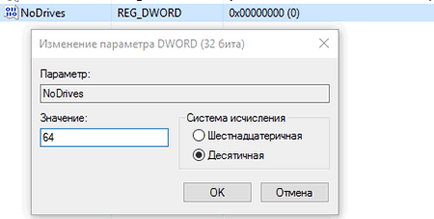
Ако искате да скриете двете дискове, да речем, например, Е и G, че е възможно да се запази стойността на единична стойност → "80" (E = 16 и G = 64).
Рестартирайте компютъра и устройства са скрити. Ако искате да се върнете обратно дисковете, променете стойността на нула ключ, или можете да изтриете ключовите NoDrives регистър.
Скриване на диск от командния ред
- Отворете командния ред (Win + R → → ПМС Enter), тип Diskpart и натиснете Enter.
- Вид Списък на силата на звука и натиснете Enter.
- Сега изберете вида и номера на буквата на устройството, което искате да скриете (например шофиране G). Например, тя може да бъде Изберете том 6. Натиснете Enter.
- Въведете Премахни Писмо G, и натиснете Enter.
Вие ще видите съобщението - Diskpart успешно отстранен буквата или точка на монтиране.
За да се върнете на скрити диск. 1-2-3 изпълнява стъпките, споменати по-горе.
Използвайте Assign буква ж, и натиснете Enter. Тя ще покаже диска в Windows Explorer.